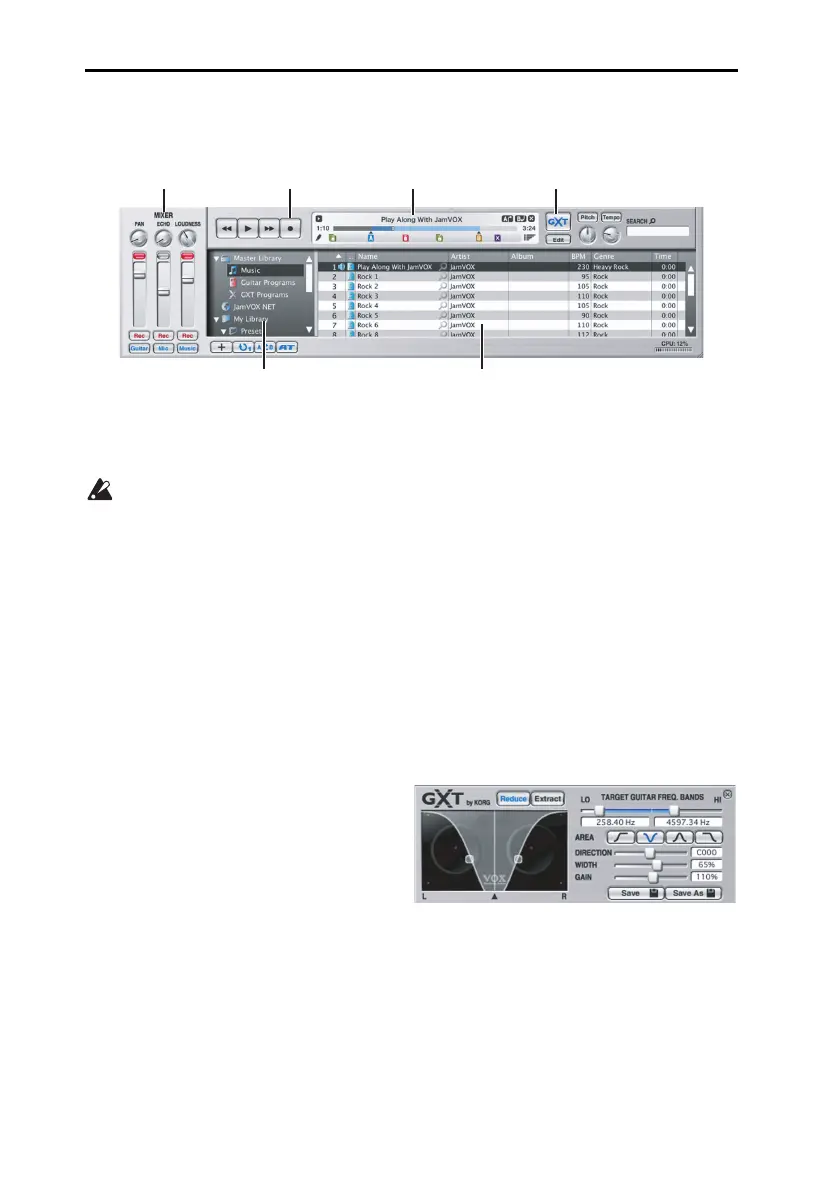De-10
Schritt 2. Abspielen eines Songs und Ausblenden des
Gitarrenparts
1 SongdateienaufderComputerfestplattekannmandurcheinfachesZiehenzurHaupt‐
listeindieBiblioth
ekeingliedern.
DieBibliothekunterstütztAudiodateienderfolgendenFormate:WAV(.wav/.wave),
AIFF(.aif/.aiff),MP3(.
mp3),WindowsMediaAudio(.wma,nurunterWindows)und
AAC(m4awirdnurunterstützt,wennQuickTime7installiertwurde).Songdateien
mitDRM‐Kopierschutz(„DigitalRightsManagement“)könnennichtabgespielt
werden.
2 DoppelklickenSieaufdenNameneinessoebenhinzugefügtenTitels.
DieserTitelwirdab
gespielt.
TIPP:
DieLautstärkekannmitdemrechtenReglerderMixersektioneingestelltwerden.
3 ZiehenSiediePositionsanzeigezuderStelle,anderdasGitarrensolobeginntund
startenSiedieWiedergabe.
4 KlickenSieaufden[GXT]‐Button.
DasGitarrensolowirdjetztau
sgeblen‐
det.
TIPP:
WiegutdieGitarreunterdrückt
wird,richtetsichentscheidend
danach,wiedasSoloabgemischt
wurde.BeiBedarfkönnenSiedas
graudargestellteGebietimGXT‐Edi‐
tierfensterv
erg
rößern/verkleinern,
umdasErgebniszuoptimieren.
TIPP:
Mitdem[Extract]‐ButtonimGXT‐EditierfensterkönnenSiedasGitarrensolo
dagegenklarerhervorheben.ImZusammenspielmitderTempoänderungsfunktion
(beigleichbleibenderTonhöhe)eignetsichdieszumNachspielenallergewünschten
Parts.
TIPP:
AllesWeiterezurGXT‐FunktionfindenSieinderJamVOXBedienungsanleitung:
KlikkenSieim„Hilfe“‐Menüauf[Bedienungsanleitung...]undlesenSiesich„GXT ‐
Funktion(GuitarXTracktion)“durch.
Mischpult
GXT-Button
HauptübersichtBibliothek
Aufnahme-Button
Positionsanzeige
